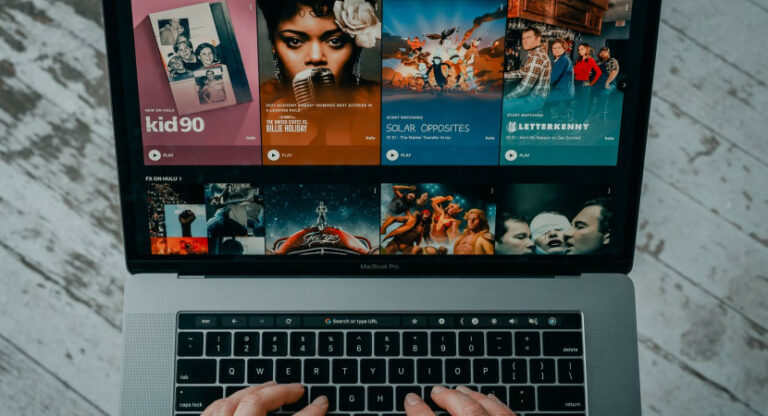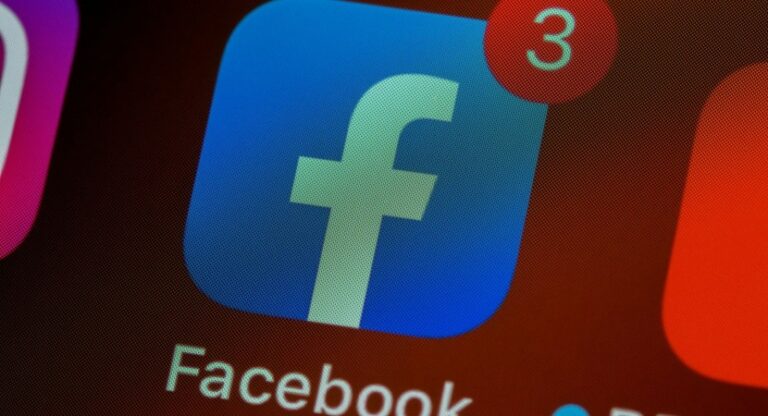Как скачать альбомы Imgur: простое руководство
Вам интересно, как легко скачать альбомы Imgur? Не смотрите дальше! Это простое руководство поможет вам быстро и легко загрузить альбомы Imgur.
Чтобы загрузить альбомы Imgur, используйте расширения, такие как «Imgur Album Downloader» или RipMe. Вариантами являются онлайн-загрузчики и дополнение Imgur Album Downloader от Firefox. Просматривайте альбомы и управляйте ими, войдя в систему и просматривая сайт Imgur. Чтобы узнать больше, продолжайте читать.
Imgur — широко используемая платформа для хостинга и обмена изображениями, известная своей простотой и плавной интеграцией с социальными сетями. Когда пользователи устремились на платформу, появился спрос на скачивание альбомов. Альбомы на Imgur содержат несколько сгруппированных изображений, поэтому их необходимо загружать для архивирования, автономного доступа или обмена. Загрузка альбомов стала необходимой из-за популярности платформы и желания удобного доступа к целым коллекциям изображений и обмена ими. Расскажите нам, как скачать альбомы Imgur, как скачать Imgur подробно, прочитав статью.
Прямая загрузка альбомов из Imgur
Выполните следующие действия, чтобы загрузить альбомы из Imgur:
- Определите альбом Imgur: найдите альбом, который хотите загрузить. Альбомы на Imgur обычно организованы по одному URL-адресу и содержат несколько изображений.
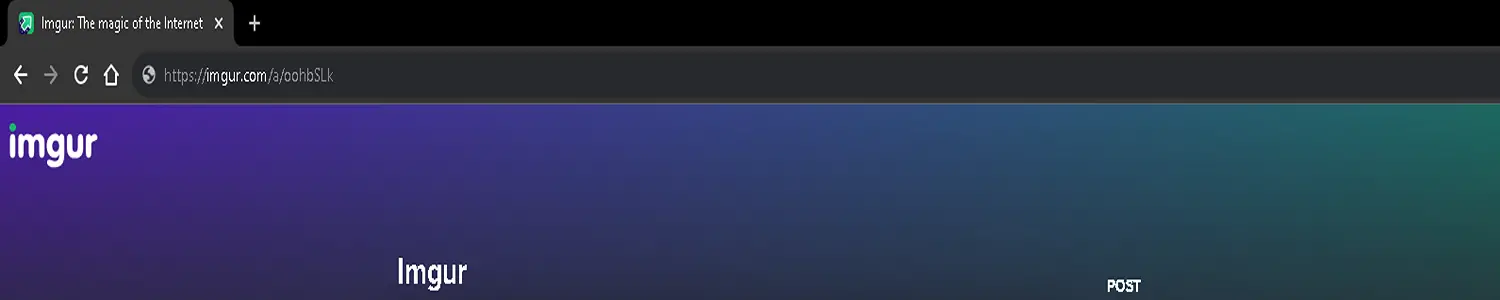
- Доступ к альбому: откройте альбом Imgur в веб-браузере. Убедитесь, что у вас есть разрешение на доступ и загрузку изображений в альбоме.
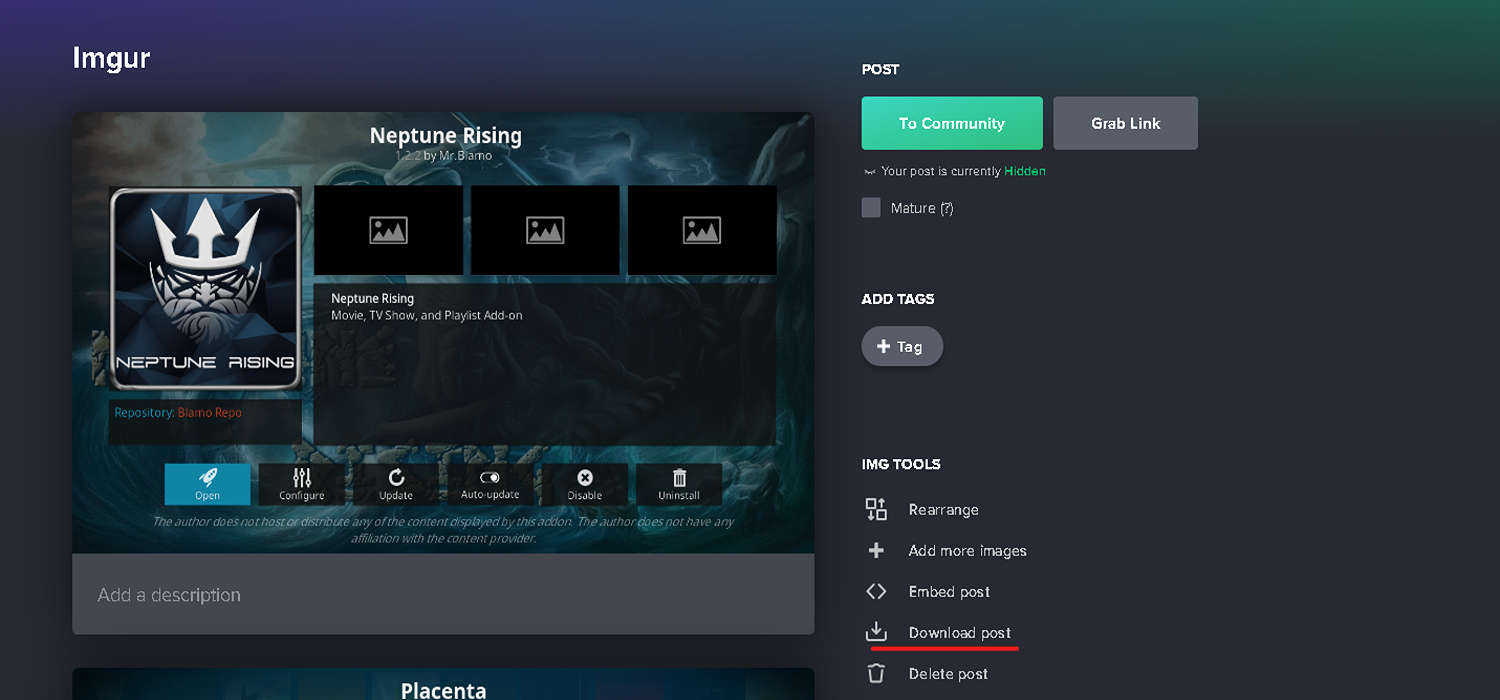
- Установите расширение для загрузки: найдите расширение для браузера, позволяющее загружать альбомы Imgur. Популярные расширения, такие как «Загрузчик альбомов Imgur» доступны для различных веб-браузеров.
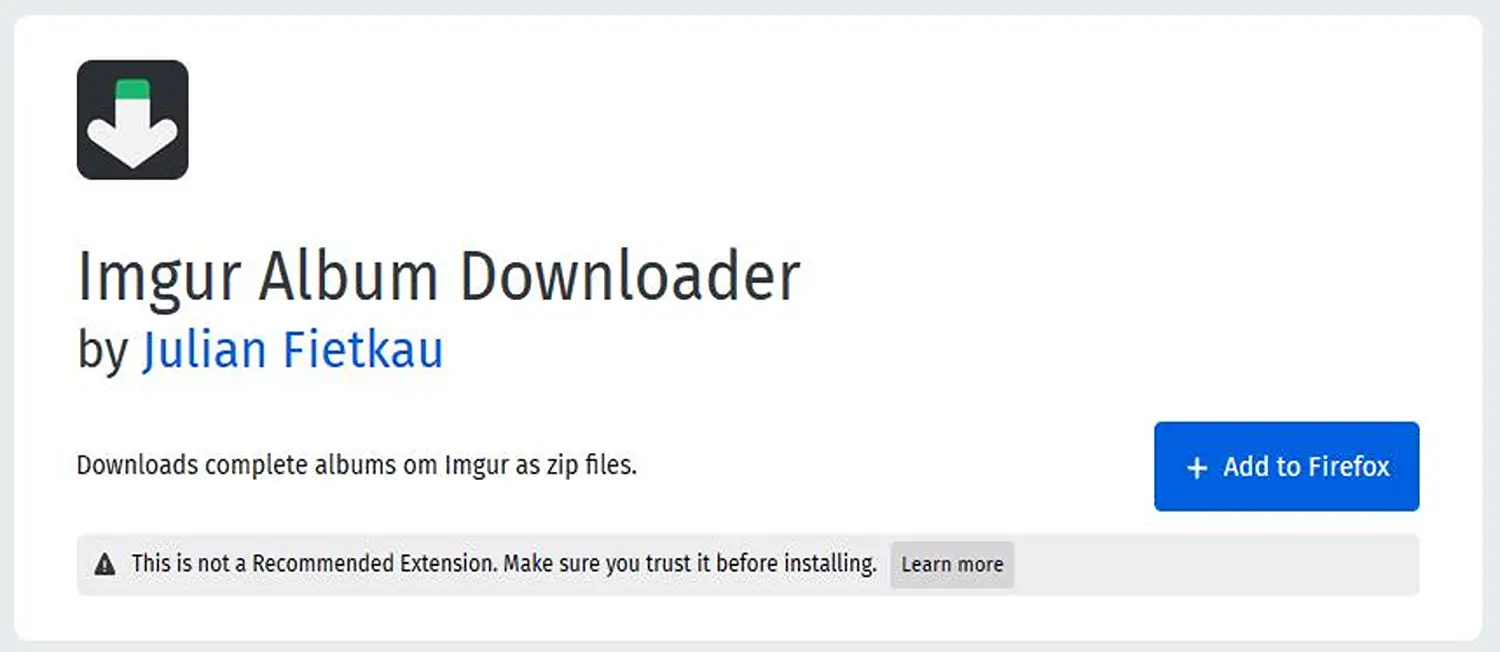
- Внедрите выбранное расширение. Следуйте инструкциям разработчика, чтобы установить расширение в свой веб-браузер. Возможно, расширение необходимо загрузить и добавить в список плагинов или расширений вашего браузера.
- Запустите расширение: после установки включите его, выбрав соответствующий значок на панели инструментов или в меню браузера.
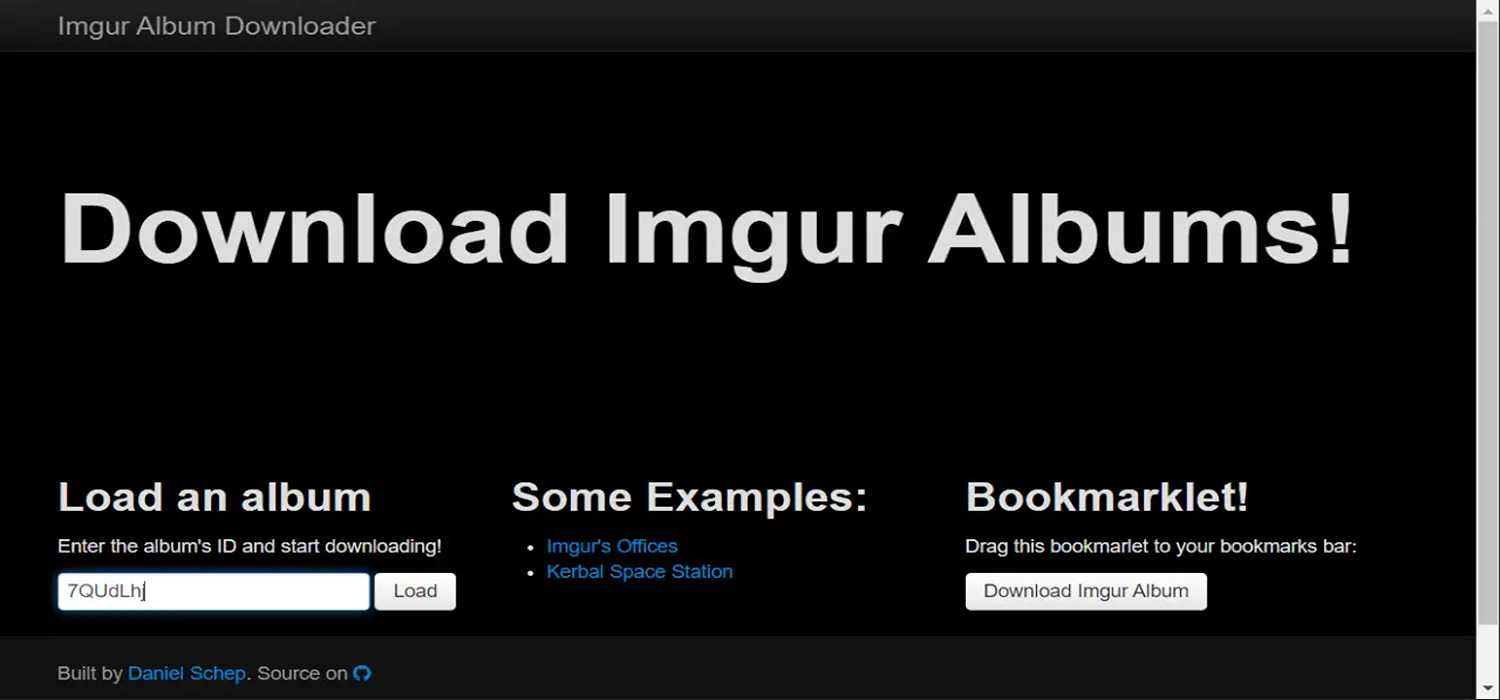
- Начало загрузки: нажмите кнопку загрузки расширения, когда вернетесь на страницу альбома Imgur. Обычно вы можете найти эту кнопку под каждым изображением или рядом с названием альбома.
- Выберите варианты загрузки: вы можете выбрать формат изображения или место для сохранения загруженного альбома в зависимости от расширения.
- Начните загрузку: подтвердите свои настройки загрузки и нажмите кнопку загрузки. В зависимости от вашего выбора расширение загрузит весь альбом или отдельные изображения.
- Доступ к загруженному альбому. После завершения загрузки перейдите к выбранному месту на вашем устройстве, где был сохранен альбом.
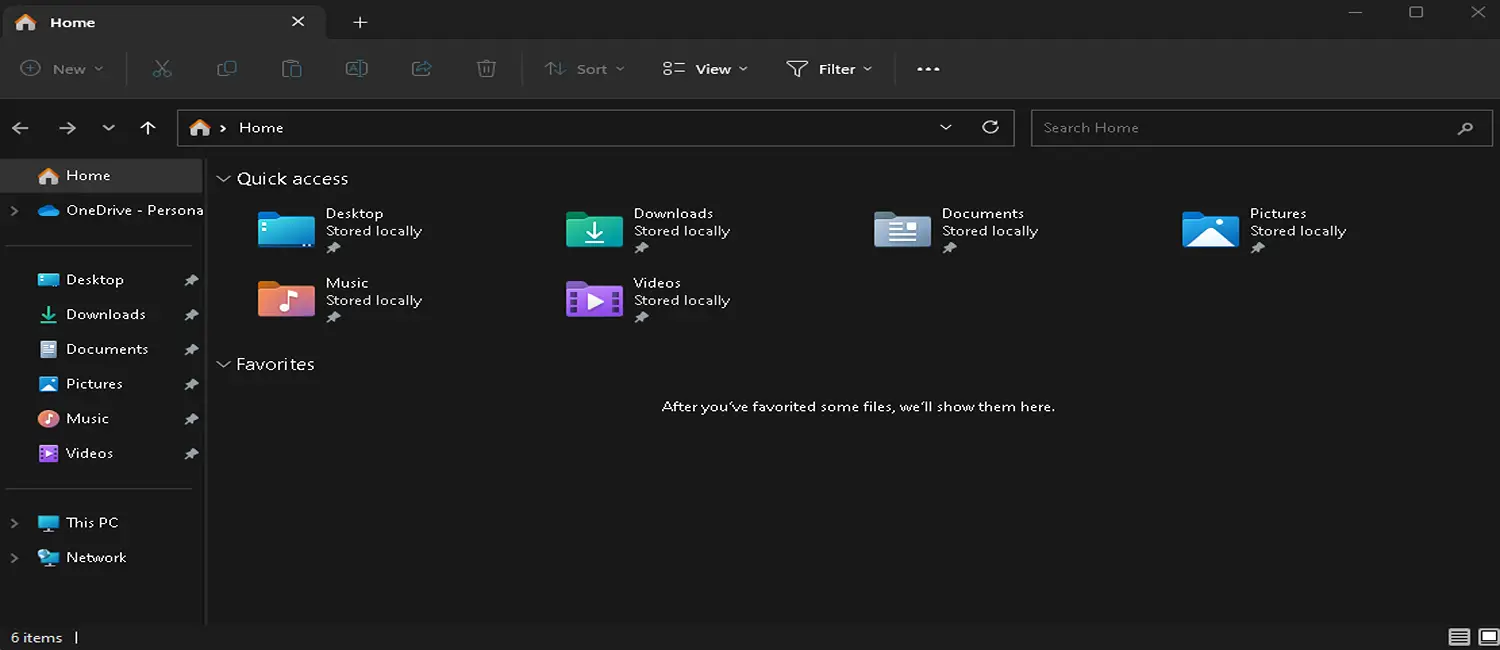 Теперь вы можете получить доступ к альбому Imgur в автономном режиме или поделиться им по своему желанию. Вот как можно скачать альбомы Imgur.
Теперь вы можете получить доступ к альбому Imgur в автономном режиме или поделиться им по своему желанию. Вот как можно скачать альбомы Imgur.
Использование расширения RipMe Java для загрузки в один клик
Пользователи RipMe могут загружать полные альбомы с различных хостингов изображений, включая Imgur, благодаря возможностям программы на основе Java.
RipMe упрощает процедуру, автоматически извлекая и загружая каждое изображение из альбома, избавляя вас от необходимости загружать каждое изображение по одному.
Пошаговое руководство:
Следуй этим шагам:
- Установите RipMe, скачав его: Зайдите на официальный сайт. RipMe GitHub веб-сайт, чтобы получить самую последнюю версию RipMe для вашей операционной системы.
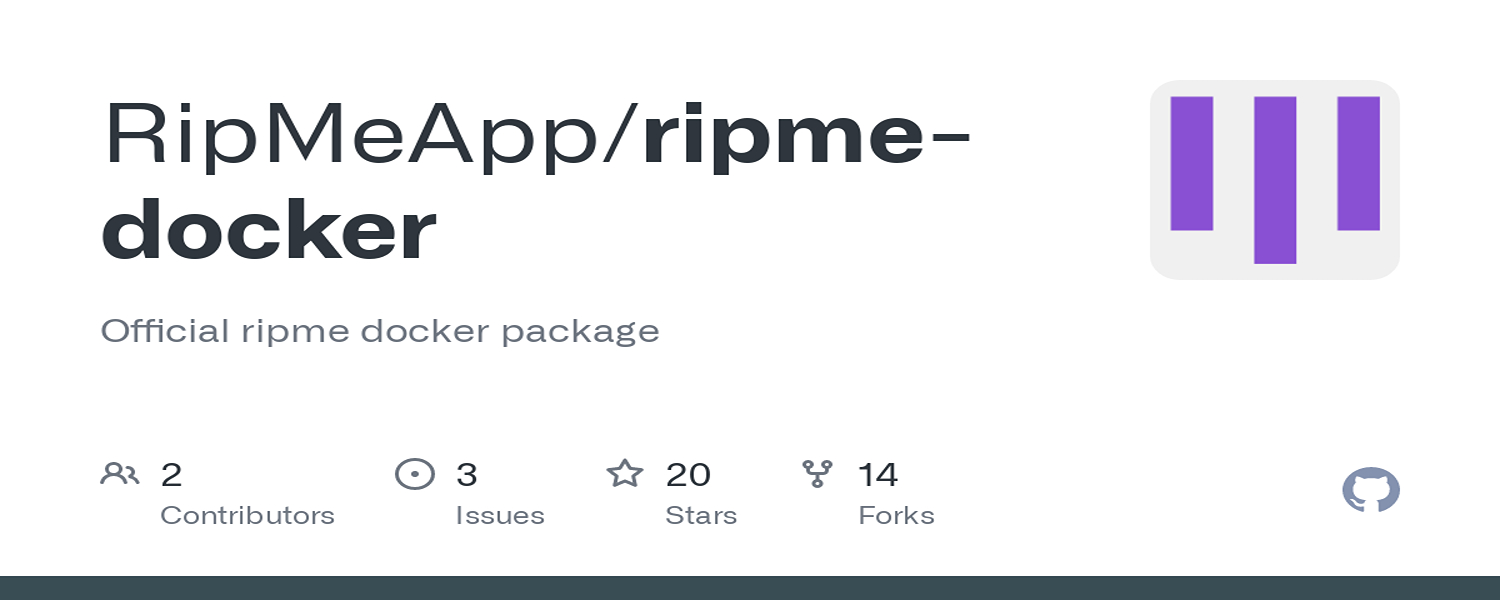
- Активируйте RipMe: запустите программу RipMe на своем компьютере после установки.
- Настройка RipMe: выберите «Настройки» в меню интерфейса RipMe. Вы можете настроить несколько параметров, включая место загрузки и правила именования файлов, в соответствии со своими требованиями.
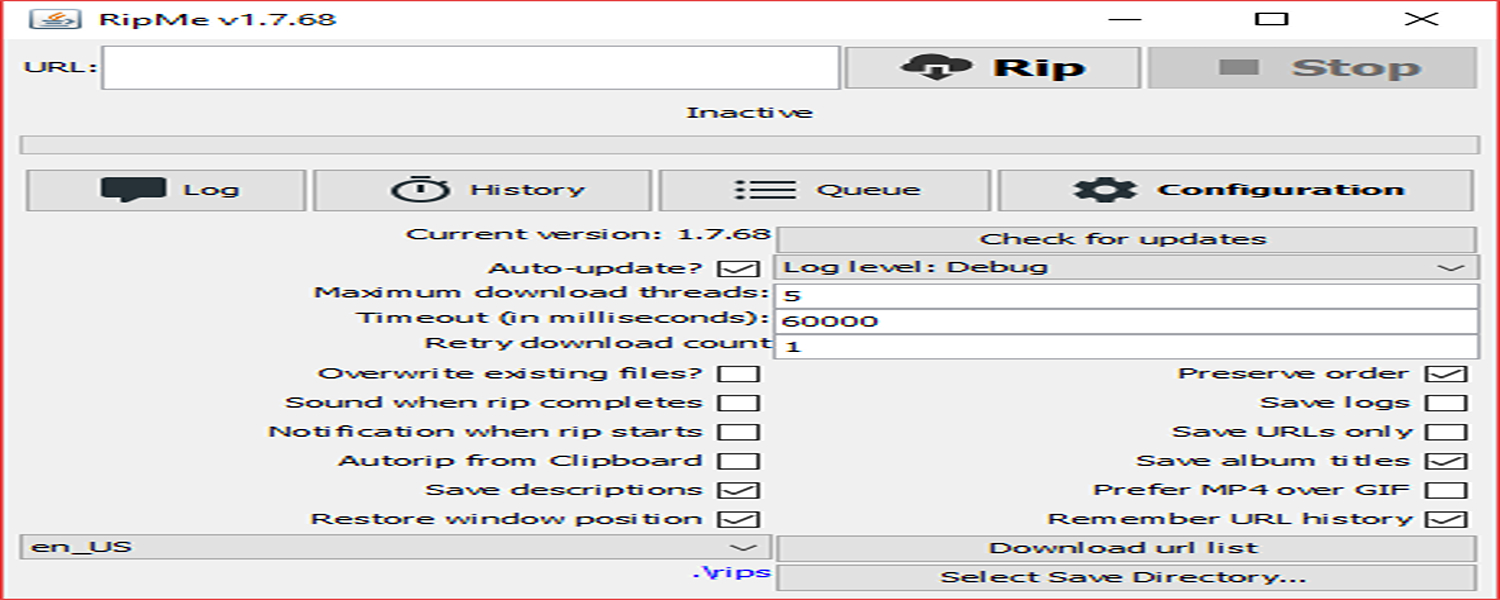
- Введите здесь URL-адрес альбома: Скопируйте URL-адрес альбома Imgur, который вы хотите загрузить, перейдя туда.
- Включите альбом в RipMe: снова откройте программу RipMe и нажмите кнопку «Добавить URL». Введите URL-адрес альбома Imgur в указанное место.
- Начало загрузки: нажмите кнопку «Загрузить», чтобы загрузить альбом. RipMe автоматически извлечет и загрузит все фотографии из альбома.
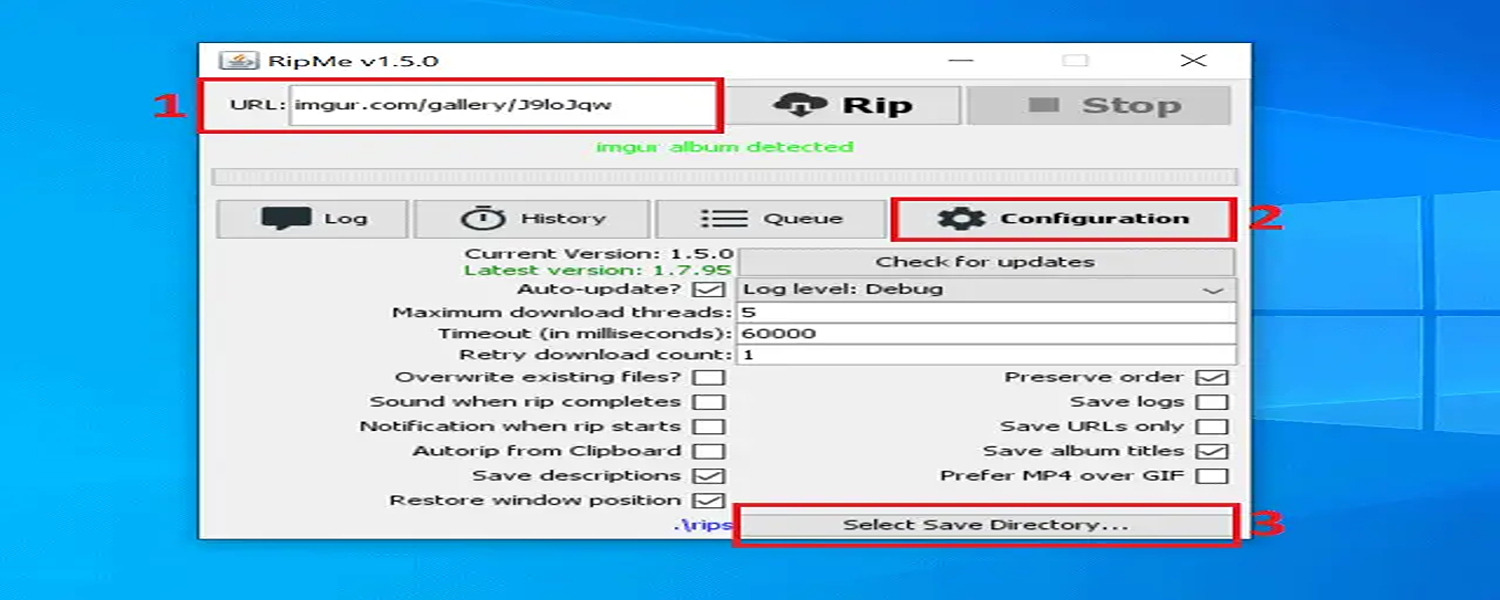
- Отслеживание хода загрузки: в интерфейсе RipMe вы можете отслеживать ход загрузки. Он покажет, сколько еще фотографий нужно загрузить.
- Доступ к загруженному альбому: после этого перейдите в указанное место загрузки на своем компьютере.
Онлайн-загрузчик альбомов Imgur
Вам необходимо найти идентификатор альбома, чтобы загрузить альбом Imgur с помощью онлайн-загрузчика альбомов Imgur. Выполните следующие действия, чтобы найти идентификатор альбома:
- Откройте альбом Imgur: перейдите на сайт Imgur и откройте альбом, который хотите загрузить.
- Проверьте URL-адрес. Посмотрите URL-адрес альбома в адресной строке вашего веб-браузера. Идентификатор альбома обычно представляет собой комбинацию букв и цифр, которая идет после части URL-адреса «/a/» или «/gallery/».
Процедура загрузки с использованием идентификатора альбома
Получив идентификатор альбома, вы можете загрузить альбом Imgur с помощью онлайн-загрузчика альбомов Imgur. Вот общая процедура:
- Посетите онлайн-загрузчик альбомов Imgur: найдите онлайн-загрузчик альбомов Imgur в предпочитаемой вами поисковой системе. Доступно несколько вариантов, таких как «Загрузчик альбомов Imgur» или «Загрузка альбомов Imgur».
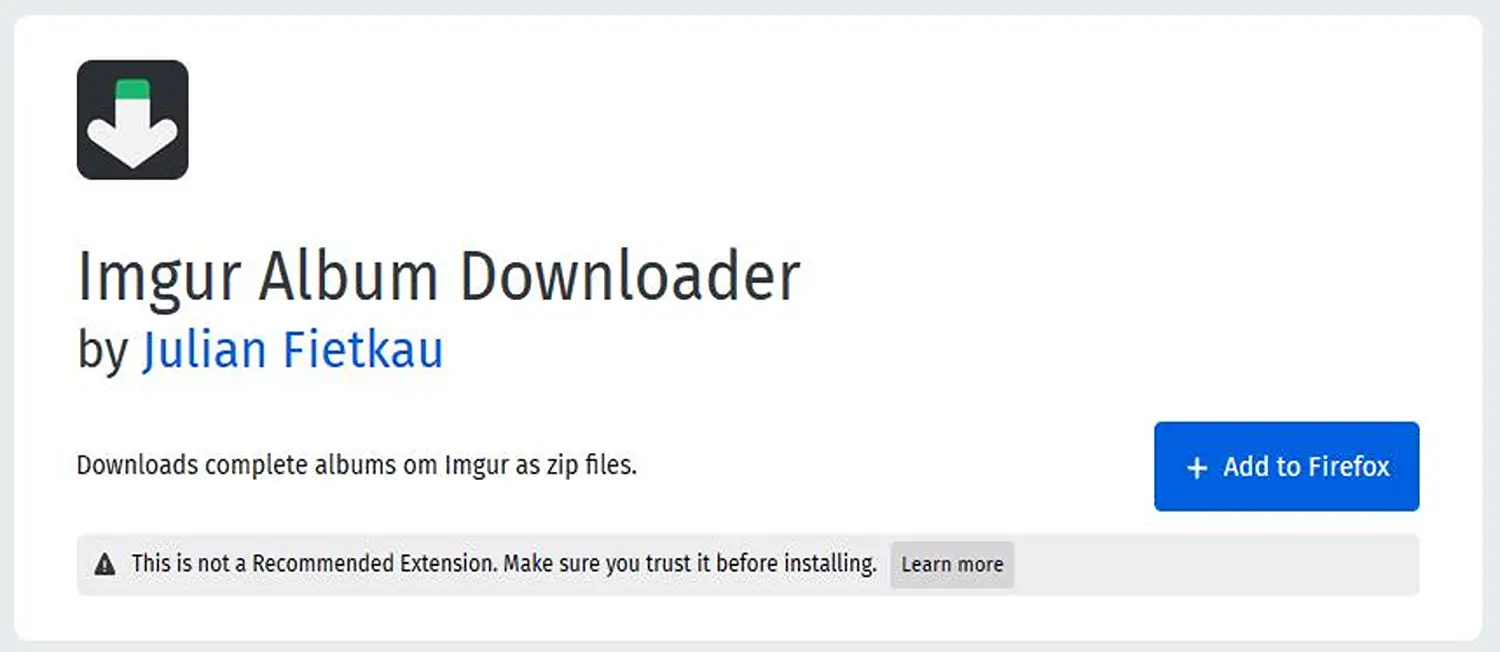
- Введите идентификатор альбома. Найдите поле или поле ввода, в которое необходимо ввести идентификатор альбома, в онлайн-загрузчике альбомов, а затем введите туда значение. Поместите идентификатор альбома, полученный на предыдущем этапе, в текстовое поле или вставьте его.
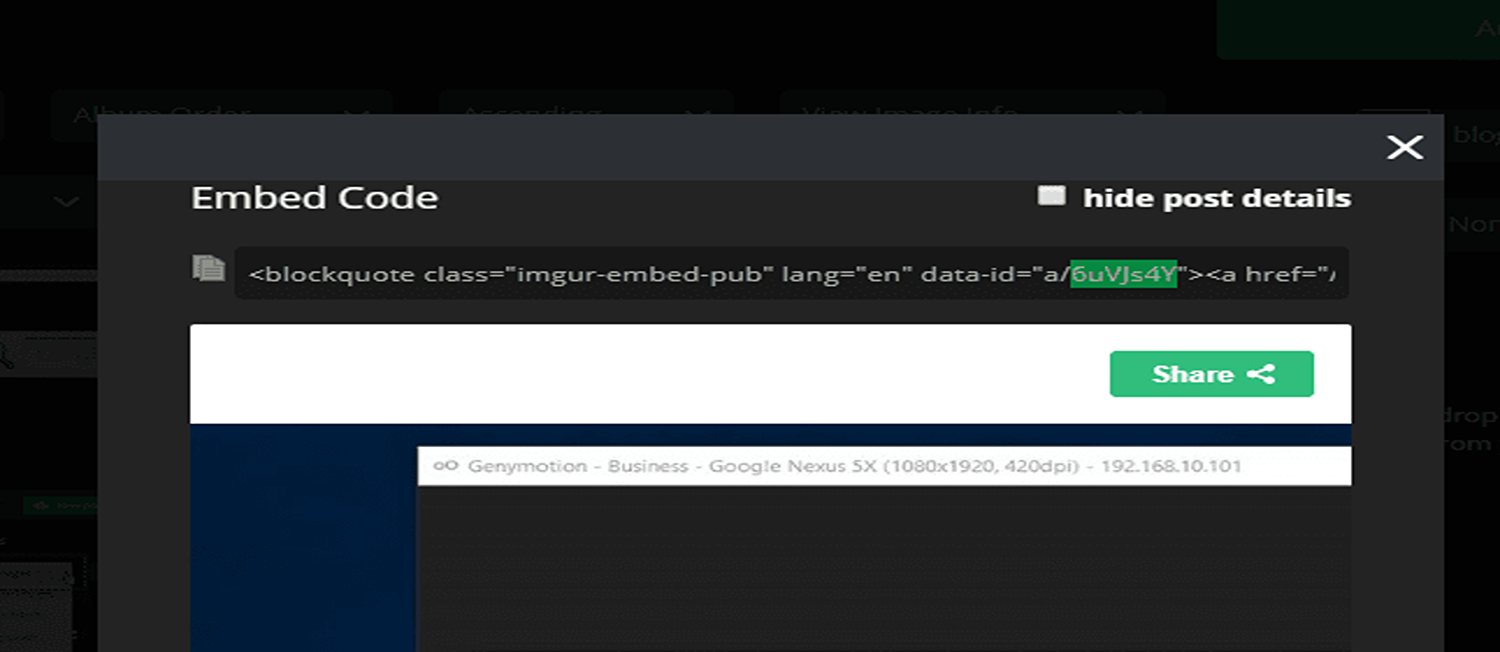
- Загрузка началась: Процедура загрузки начнется после нажатия кнопки «Загрузить». Используя данный идентификатор, онлайн-загрузчик альбомов Imgur может получить доступ к альбому и получить фотографии.
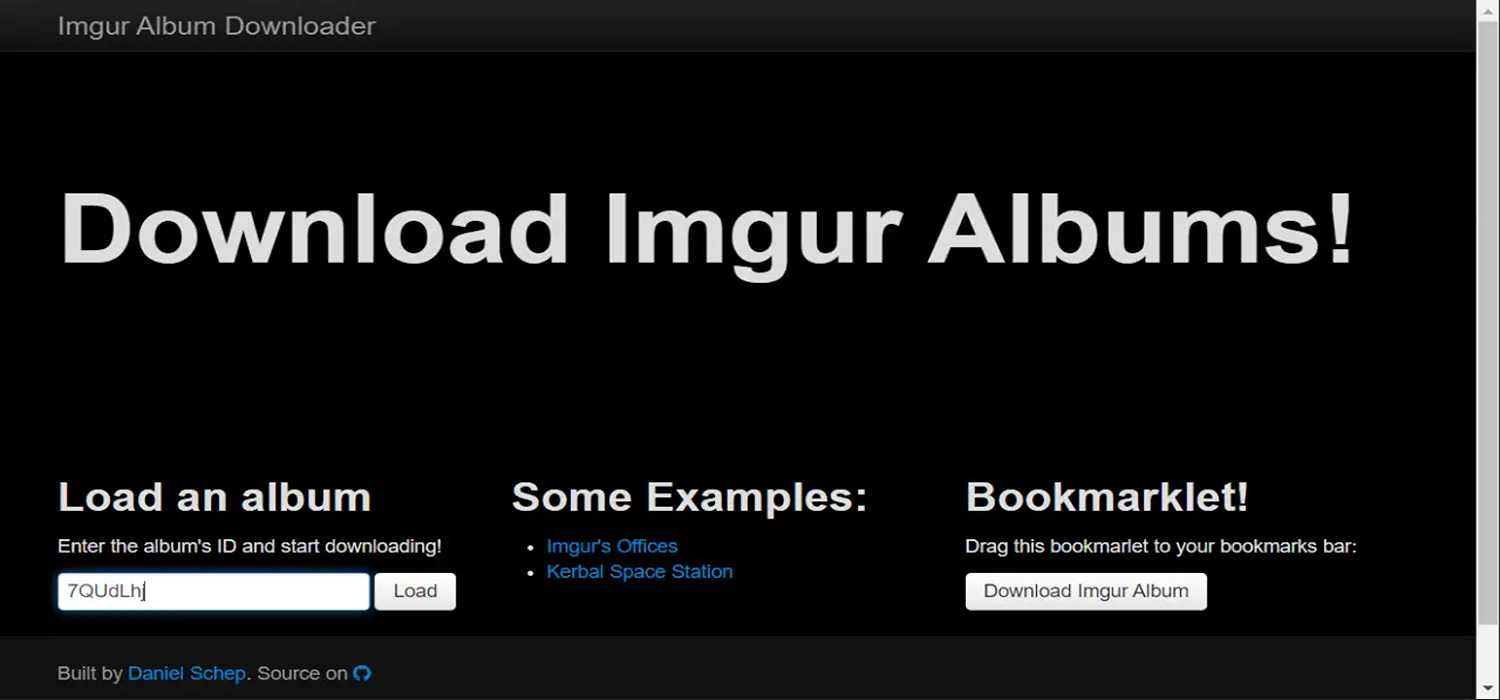
- Сохраните загруженный альбом. Онлайн-загрузчик музыки обычно предлагает ссылку или предложение сохранить альбом после загрузки. Сохраните альбом в нужном месте на своем устройстве, следуя инструкциям.
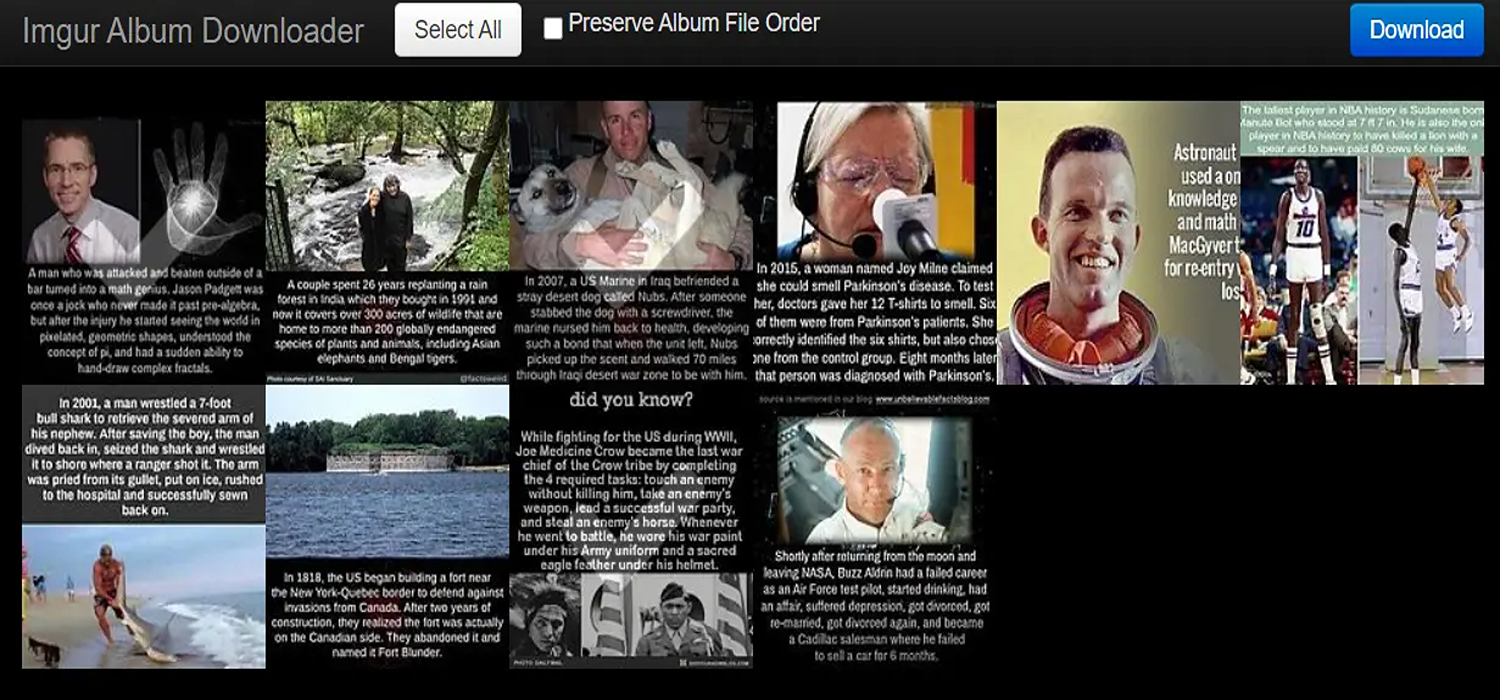
Дополнение Imgur для загрузки альбомов для Firefox
Imgur Album Downloader — это плагин для браузера Firefox, который упрощает загрузку альбомов из Imgur. Вы можете легко загружать полные альбомы благодаря безупречной интеграции с Firefox.
Шаги по использованию расширения:
-
- Установка дополнения Запустите Firefox: Чтобы добавить расширение в Firefox, выполните поиск по запросу «Загрузчик альбомов Imgur» и выберите опцию «Добавить в Firefox».
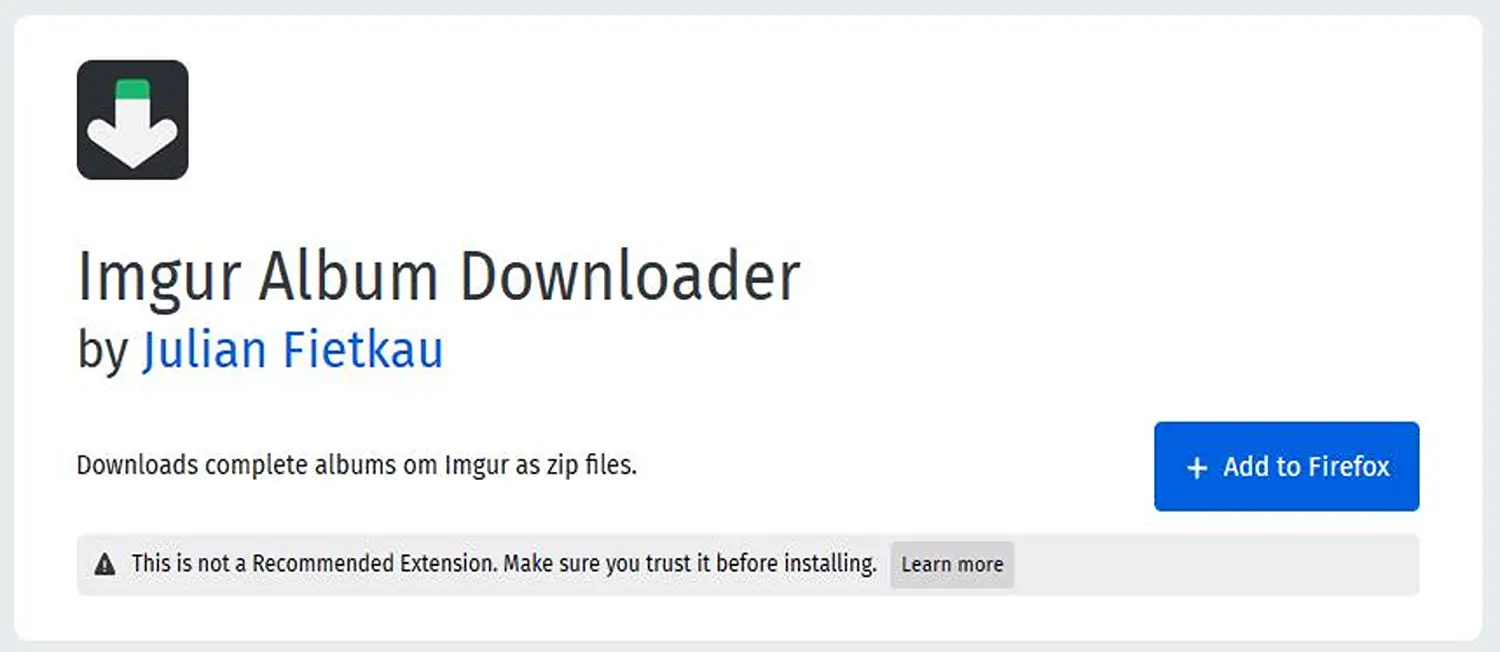
- Чтобы просмотреть галерею на Imgur: Получите доступ к альбому, который вы хотите загрузить, посетив веб-сайт Imgur.
- Запустите расширение: после установки дополнения на панели инструментов Firefox отобразится значок. Чтобы дополнение Imgur Album Downloader заработало, щелкните значок.
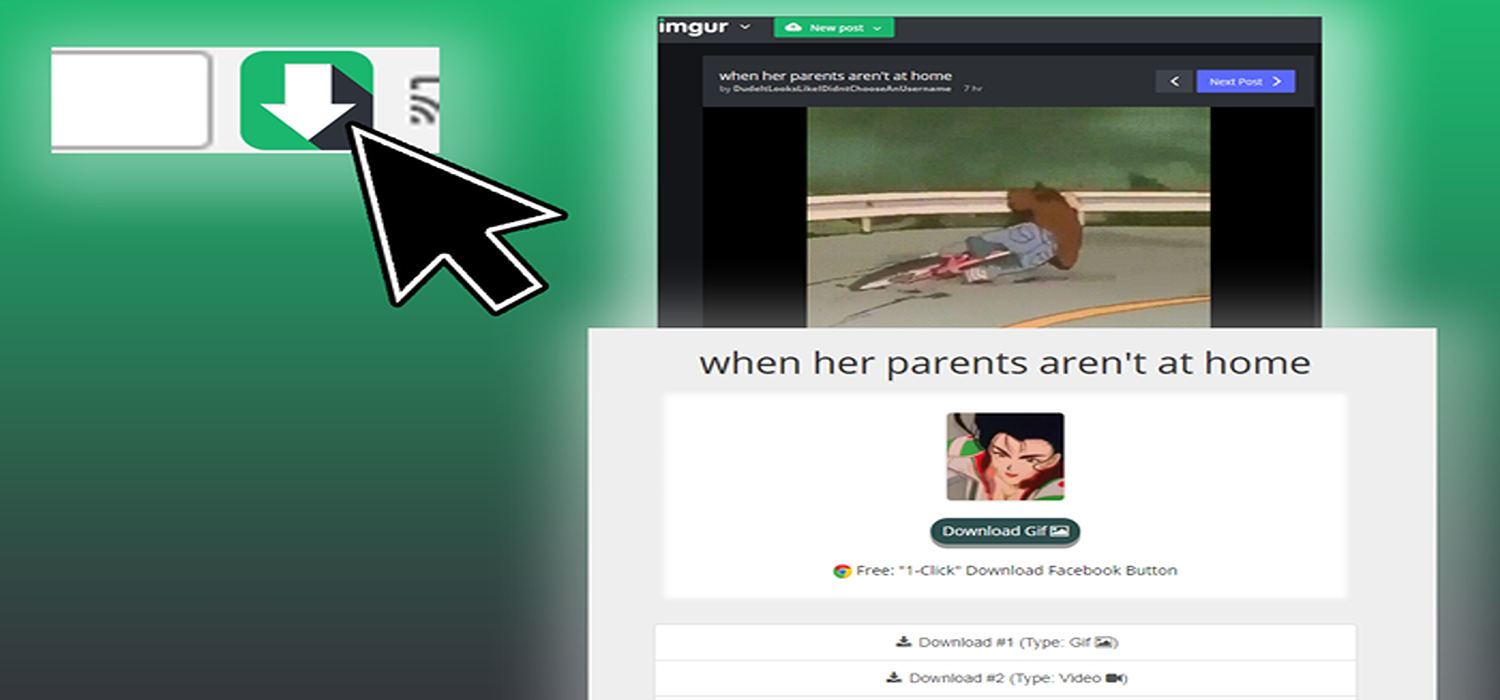
- Должна начаться загрузка: кнопка загрузки должна появиться под каждым изображением в альбоме Imgur или рядом с названием альбома после включения расширения. Загрузку альбома можно начать, нажав кнопку загрузки.
- Выберите параметры загрузки: В зависимости от характеристик расширения вы можете выбрать формат изображения или место для сохранения загруженного альбома. По своему вкусу измените параметры.
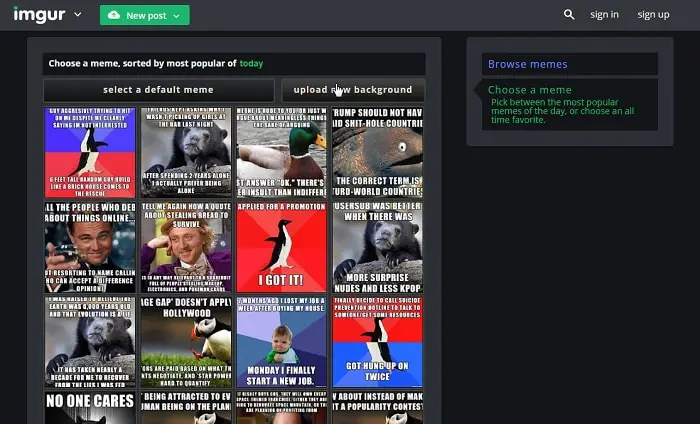
- Установка дополнения Запустите Firefox: Чтобы добавить расширение в Firefox, выполните поиск по запросу «Загрузчик альбомов Imgur» и выберите опцию «Добавить в Firefox».
- Подтвердите загрузку: нажмите кнопку загрузки, чтобы подтвердить и начать загрузку после выбора параметров загрузки.
Программное обеспечение ImageDownloader для пользователей настольных компьютеров
Следуйте процедуре загрузки галереи Imgur:
- Установите ImageDownloader: следуйте инструкциям на экране, чтобы загрузить и установить ImageDownloader на свой настольный компьютер.
- Запустите программное обеспечение: запустите ImageDownloader на своем компьютере.
- Введите URL-адрес альбома Imgur: URL-адрес должен быть скопирован.
- Добавление альбома в ImageDownloader: найдите опцию добавления нового альбома или URL-адреса в ImageDownloader. Вставьте URL-адрес альбома Imgur в указанное место.
- Запуск загрузки: Нажмите кнопку «Загрузить», чтобы начать загрузку.
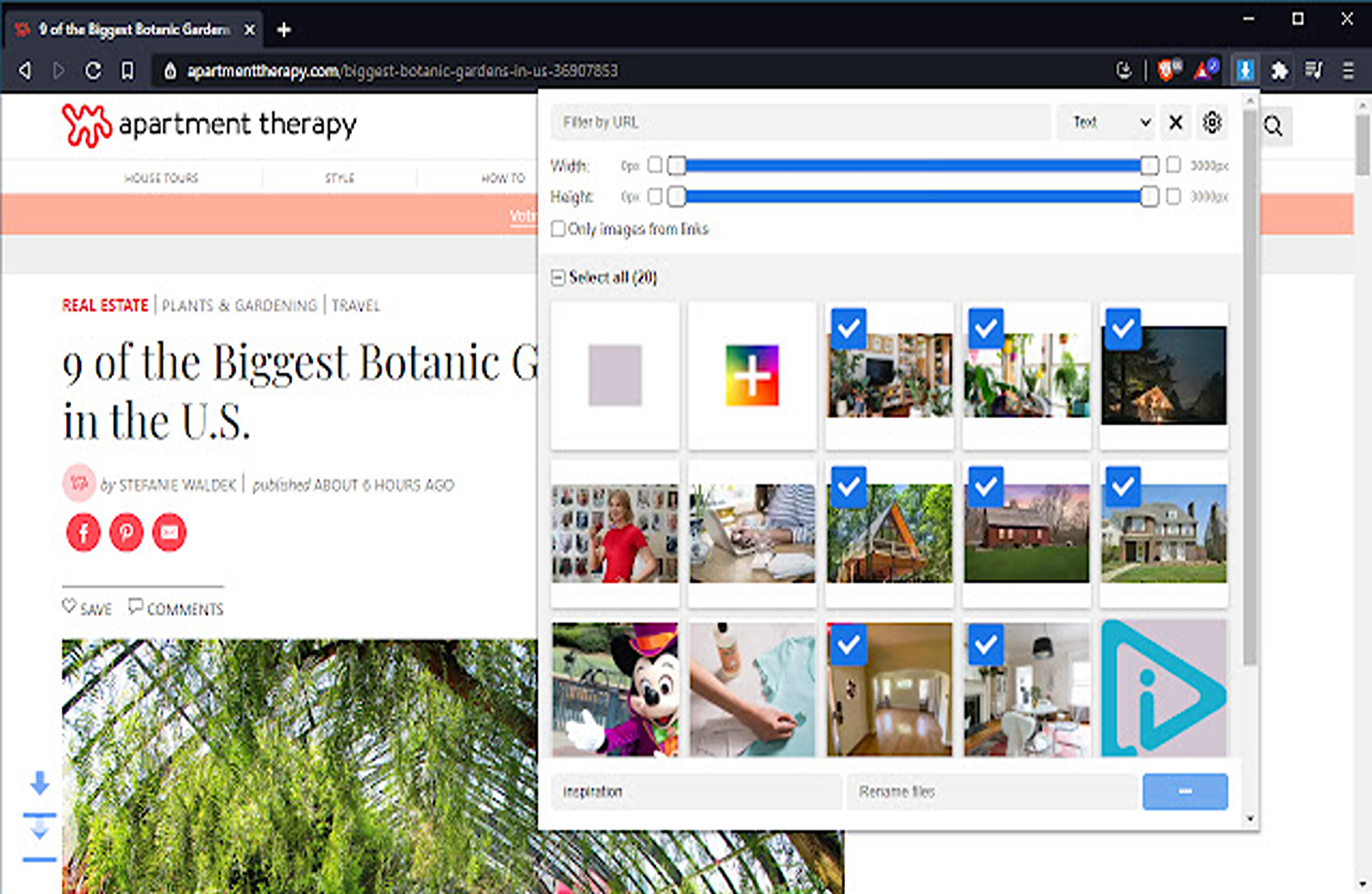 фотографии из альбома начнут загружаться и извлекаться с помощью ImageDownloader.
фотографии из альбома начнут загружаться и извлекаться с помощью ImageDownloader. - Отслеживайте ход загрузки. Интерфейс ImageDownloader позволяет отслеживать ход загрузки. Он покажет количество фотографий, которые еще необходимо загрузить.
- Доступ к загруженному альбому: после завершения загрузки перейдите в указанное место загрузки на своем компьютере, чтобы получить доступ к загруженному альбому Imgur.
Просмотр альбомов на Imgur
Действия по просмотру альбомов и управлению ими после загрузки изображения с Imgur:
- Присоединяйтесь к Imgur сейчас: войдите в свою учетную запись, посетив веб-сайт Imgur. Вы по-прежнему можете просматривать общедоступные альбомы, даже если у вас нет учетной записи.
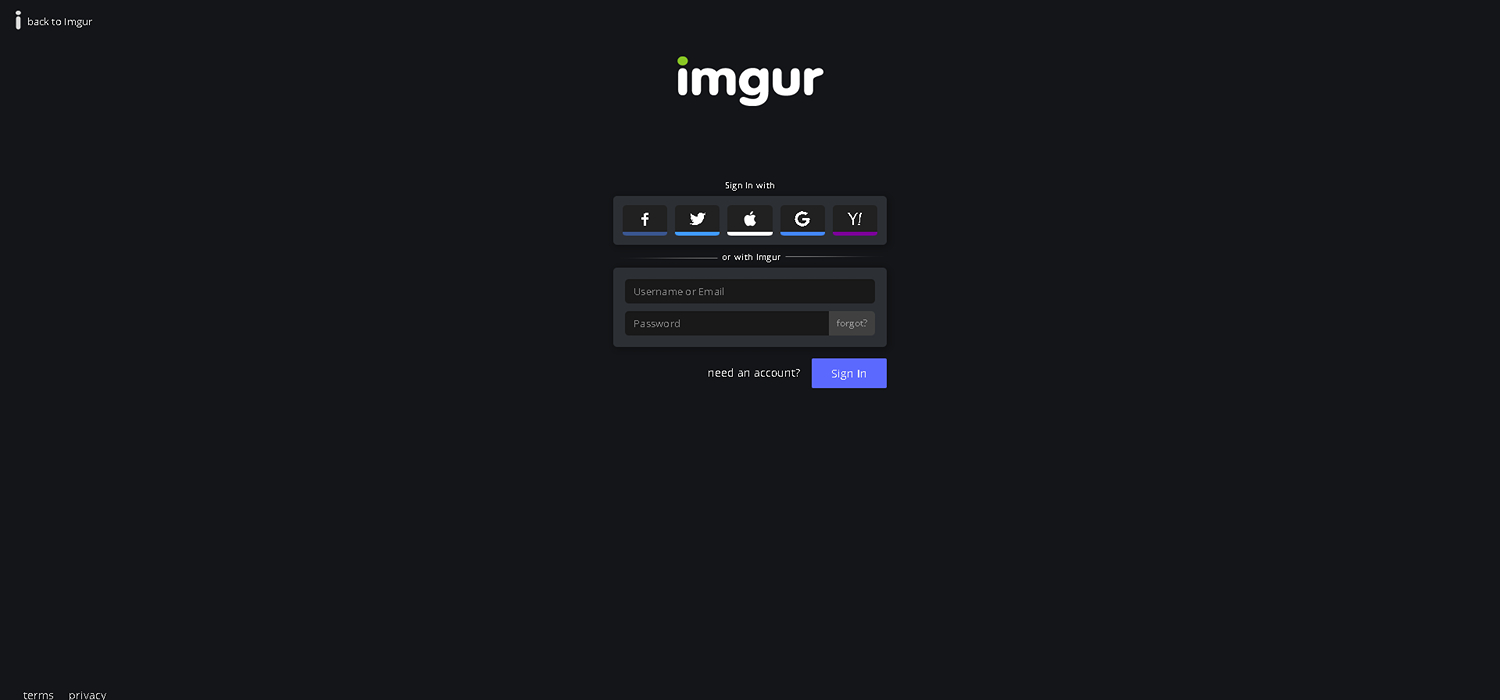
- Посетите домашнюю страницу: доступна тщательно отобранная коллекция популярных и популярных альбомов. Используйте панель поиска или прокрутите вниз, чтобы просмотреть альбомы.
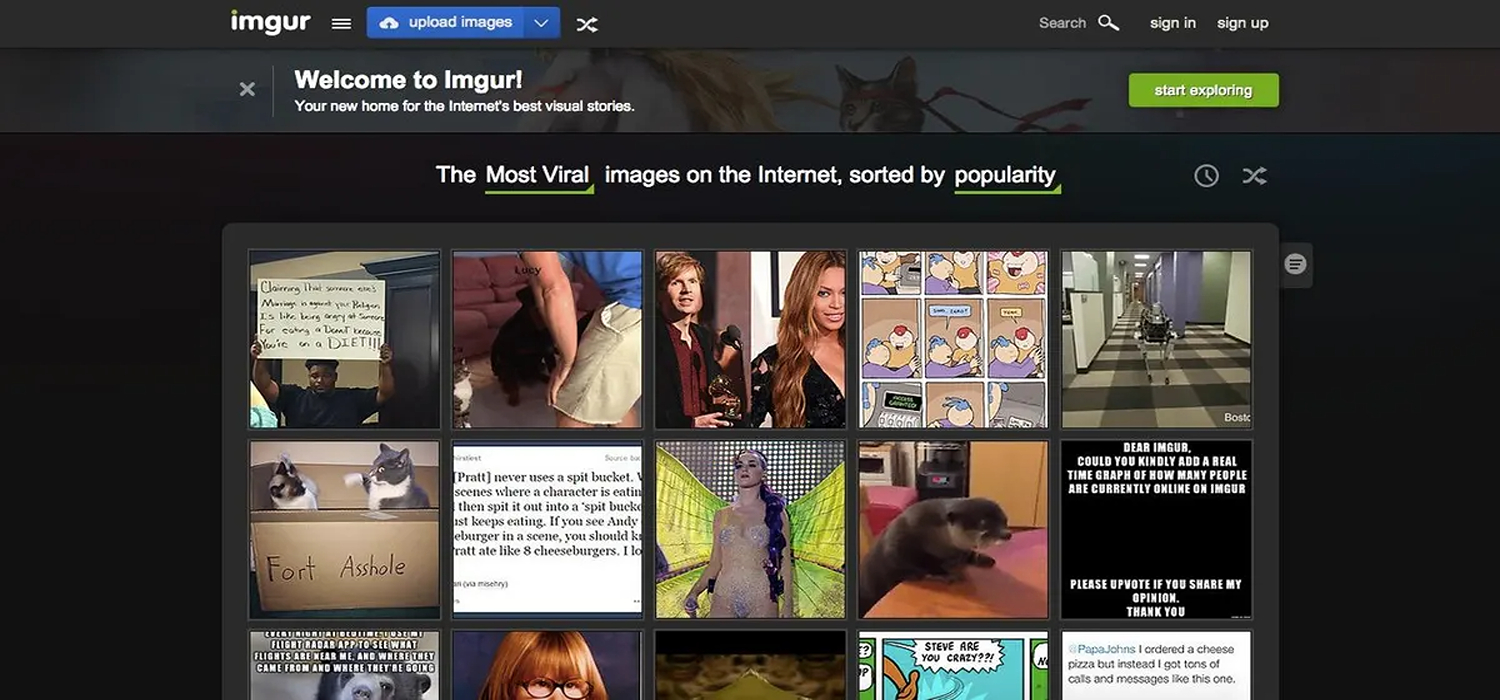
- Ищите определенные альбомы. Используя панель поиска в верхней части веб-сайта, вы можете искать определенные альбомы.
- Выбор альбома: нажмите на изображение или название альбома после того, как вы его нашли. После этого альбом появится в новом окне или вкладке.
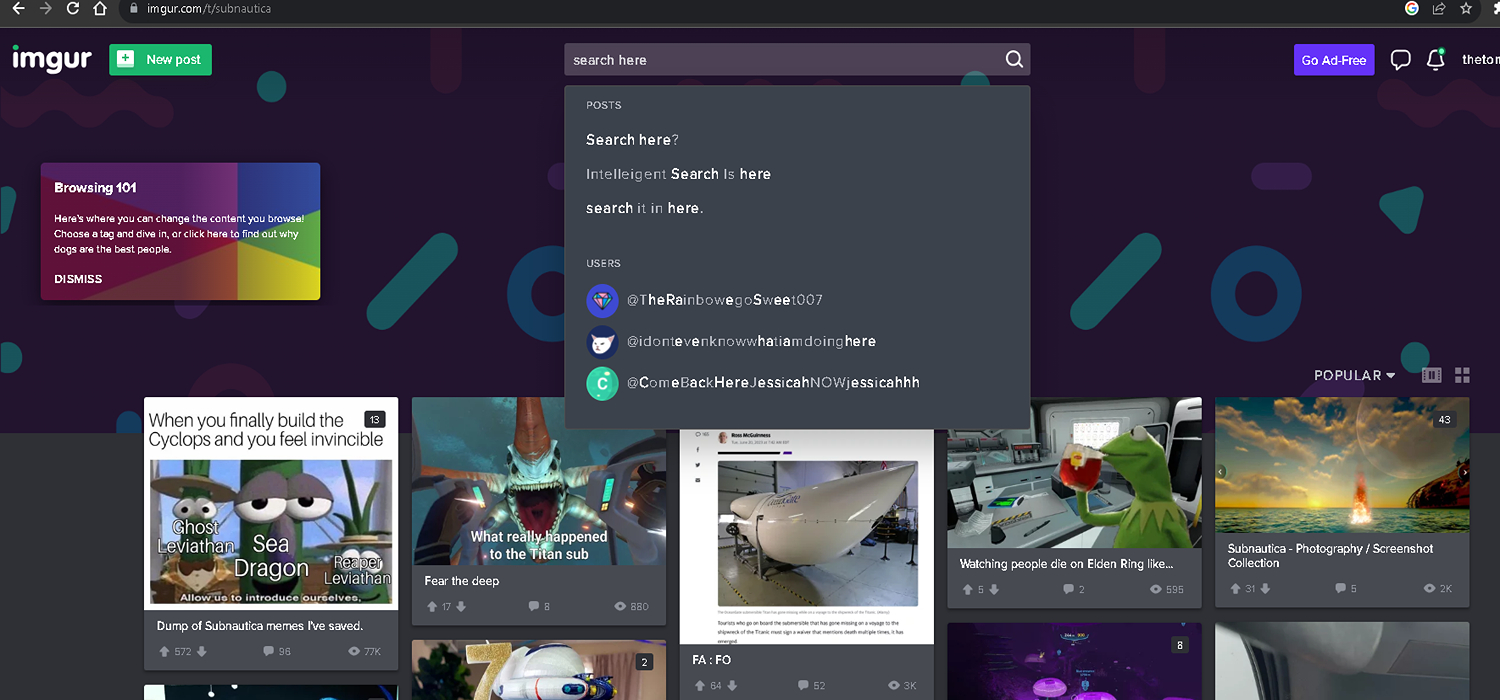
- Альбом в избранное или «Нравится». Если он вам нравится, нажмите кнопку «Избранное» или «Нравится», чтобы другие знали, что вы хотите его, и упростите его поиск позже.
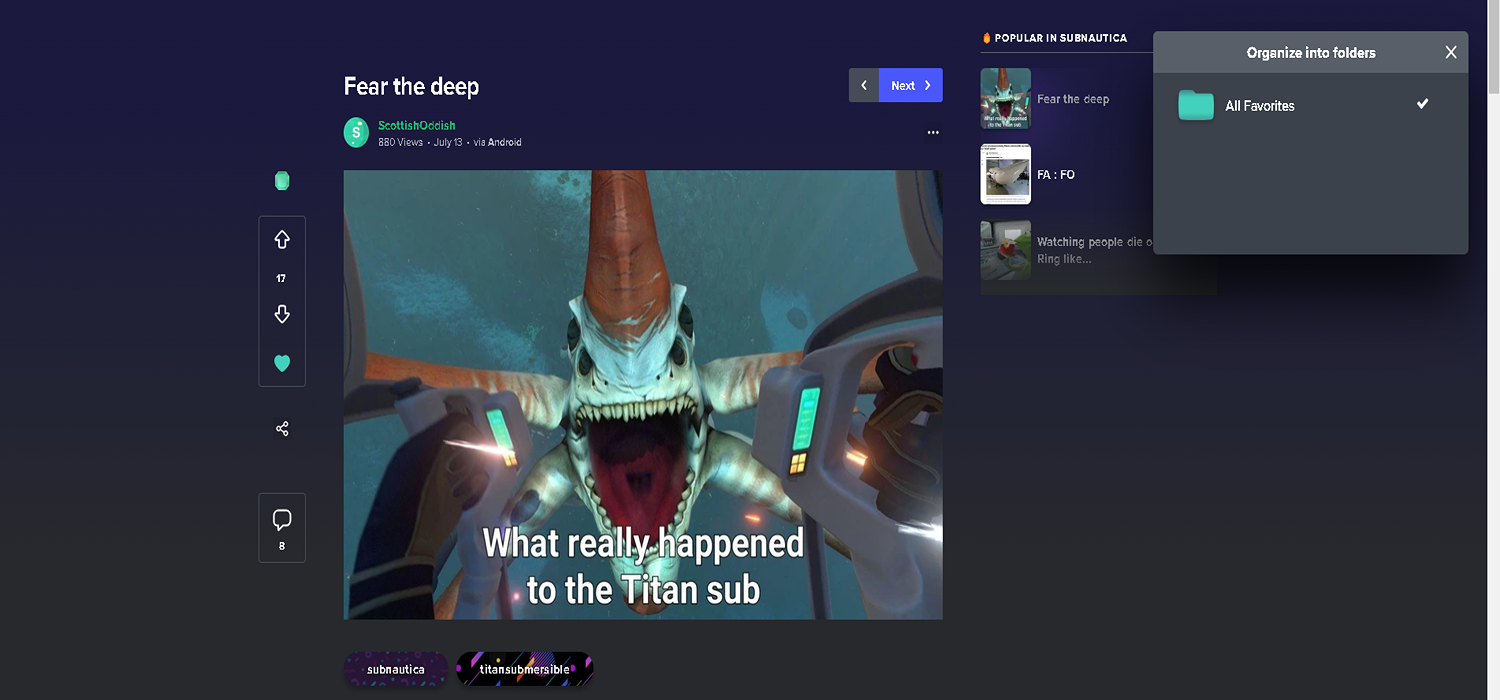
- Возьмите под свой контроль свои альбомы, если они у вас есть на Imgur, зайдя в свой профиль или настройки. С этого момента вы можете изменить, удалить или упорядочить свои альбомы.
Выполнив следующие действия по загрузке альбомов Imgur, вы сможете загружать, просматривать альбомы и управлять ими на Imgur, независимо от того, просматриваете ли они общедоступные альбомы или получаете доступ к своей коллекции.
Часто задаваемые вопросы
Законно ли скачивание с Imgur?
Загрузка контента с Imgur обычно разрешена, если у вас есть необходимые разрешения или контент общедоступен. Однако очень важно соблюдать законы об авторском праве и загружать только тот контент, к которому вы имеете доступ.
Совместимы ли методы загрузки с мобильными устройствами?
Да, различные мобильные приложения и онлайн-инструменты позволяют загружать изображения и видео с Imgur на ваше мобильное устройство. Эти методы совместимы как с платформами Android, так и с iOS.
Безопасно ли скачивать с Imgur?
Да, загрузка с Imgur обычно безопасна. Чтобы предотвратить появление вредоносного ПО или вирусов, соблюдайте осторожность и загружайте файлы с надежных сайтов.
Существуют ли какие-либо ограничения по размеру или разрешению при загрузке с Imgur?
Фотографии и видео Imgur могут различаться по размеру и разрешению в зависимости от исходной загрузки. Загружаемые вами изображения или видео обычно имеют тот размер и разрешение, которые изначально указал пользователь.
Заключение
Вы можете безопасно скачивать с Imgur, используя надежные источники и принимая необходимые меры предосторожности. Первоначальная загрузка повлияет на размер и разрешение любых фотографий или видео на Imgur. Обычно, когда вы загружаете фотографии или видео, они имеют тот же размер и разрешение, в котором они были опубликованы пользователем. Мы надеемся, что эта статья о том, как скачать альбомы Imgur, помогла вам узнать об этом все.